Excel 输入身份证号变E+17?轻松解决秘籍在此!
当您在 Excel 中输入身份证号时,是不是常常遇到无法正常显示的困扰?别着急,下面就为您详细介绍解决这个问题的有效方法。
在 Excel 中,默认的数字格式会对较长的数字进行处理,这就导致身份证号这类长数字无法完整显示,而是显示为“E+17”的形式。
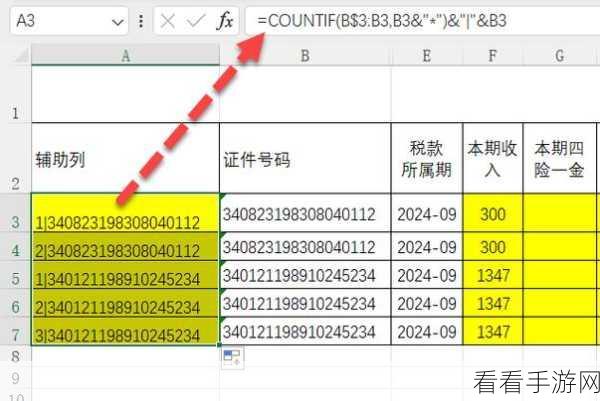
要解决这个问题,其实方法很简单,第一种方法是在输入身份证号之前,先将单元格的格式设置为“文本”格式,具体操作是选中要输入身份证号的单元格,然后在“开始”选项卡中找到“数字”组,点击下拉菜单,选择“文本”选项,这样设置之后,再输入身份证号就能正常显示了。
另一种方法是在输入身份证号时,先输入一个英文单引号',然后再输入身份证号,这种方式也能让 Excel 把输入的内容识别为文本,从而正确显示身份证号。
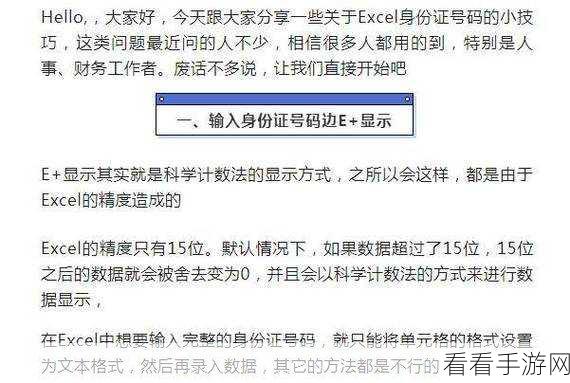
掌握了以上两种方法,您在 Excel 中输入身份证号时就再也不会遇到显示异常的问题了,希望这些方法能帮助您更高效地使用 Excel 处理数据。
文章参考来源:相关 Excel 使用技巧资料及个人实践经验总结。
